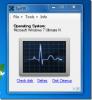Автоматическое скрытие значков рабочего стола и панели задач в Windows, альтернатива заборам
Многие пользователи используют Заборы организовать свой рабочий стол и временно скрыть свои значки, чтобы делать скриншоты или просто наслаждаться большим количеством обоев рабочего стола. Авто Скрыть значки на рабочем столе это портативное приложение, которое скрывает как значки на рабочем столе, так и на панели задач. Это делается с помощью настройки таймера, который скрывает панель задач и значки на рабочем столе в соответствии с настроенным вами периодом времени. Вы можете нормализовать рабочий стол, щелкнув в любом месте рабочего стола левой, средней или правой кнопкой мыши (в соответствии с настройкой).
После запуска Auto Hide Desktop нажмите кнопку мыши, чтобы восстановить рабочий стол до полного вида. Параметры, перечисленные слева, можно использовать для скрытия панели задач (при скрытии значков), запуска ее при запуске системы и для отключения функции скрытия значков. Вы можете скрыть значки на рабочем столе, выбрав временной интервал на слайдере (например, 5 секунд, 15 секунд и т. Д.). Максимальное время, доступное для установки таймера, составляет 100 секунд. В следующий раз, когда вы дважды щелкнете по значку на панели задач, он запустит таймер и скроет значки на рабочем столе и панель задач (если выбран параметр панели задач). Вы можете вернуть свой рабочий стол в полный расцвет, нажав любой из настроенных щелчков мыши (например, левой кнопкой мыши)

Чтобы приостановить это приложение, вы можете установить флажок отключения. К сожалению, на панели задач отображается только один значок, который запускает приложение и запускает таймер. Там нет контекстного меню, что означает, что вы не можете выйти из приложения. Все, что можно сделать, это либо убить процесс вручную, либо выйти из системы, чтобы удалить Auto Скрыть значки рабочего стола в системном трее (если он не настроен для включения в системе запускать).

Сравнивая значки Auto Hide Desktop с Fences (популярным инструментом от Stardock), я бы сказал, что Fences гораздо полезнее. Нет возможности организовать рабочий стол по значкам Auto Hide Desktop, так как его основное назначение - скрыть значки рабочего стола и, возможно, панель задач. Кроме того, таймер сбрасывается непрерывно, если мышь находится рядом с открытым интерфейсом, что может быть довольно раздражающим. Например, если вы установили таймер на 3 секунды, вы можете видеть, что таймер постоянно сбрасывается и не скрывает значки, если ваша мышь находится над или рядом с основным интерфейсом Auto Hide. Хотя некоторые люди могут найти это полезным, но я лично нашел, что эта функция довольно неприятна, учитывая, что Отключить опция уже присутствует, чтобы приостановить приложение. Недоступность контекстного меню в системном трее и опции выхода также довольно раздражает, так как нет простого выхода из этого приложения.
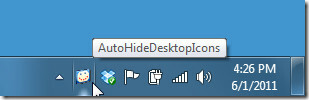
Концепция автоматического скрытия значков рабочего стола может быть неплохой, но для того, чтобы соответствовать заборам, требуется много работы. Таймер должен иметь лучшие функции управления временем, чем ограничение в 3-100 секунд. Должна быть возможность организовать значки на рабочем столе и кнопку выхода для выпуска приложения. Хотя его переносимость может оказаться выгодной по сравнению с заборами, тем не менее, недоступность опции выхода уменьшает эту полезность. К счастью, он не переставляет значки на рабочем столе, что весьма полезно, если в следующей версии есть несколько хороших функций, возможно, Авто Скрыть значки на рабочем столе может стать более полезным. Вы можете попробовать его, если хотите, и проверить варианты, возможно, вам будет удобнее пользоваться.
Автоматическое скрытие значков рабочего стола работает в Windows XP, Windows Vista и Windows 7.
Скачать Auto Hide Desktop Icons
Поиск
Недавние Посты
Средство сетевого администрирования Windows 7
SysFix это небольшой портативный инструмент, содержащий множество о...
Как синхронизировать уведомления Android в Windows 10
Обновление для создателей Windows 10 сделало Кортану умнее. Он може...
Как повысить производительность и стабильность вашей системы в условиях высокой нагрузки
Если вы настоящий гик, на вашем компьютере будет работать несколько...